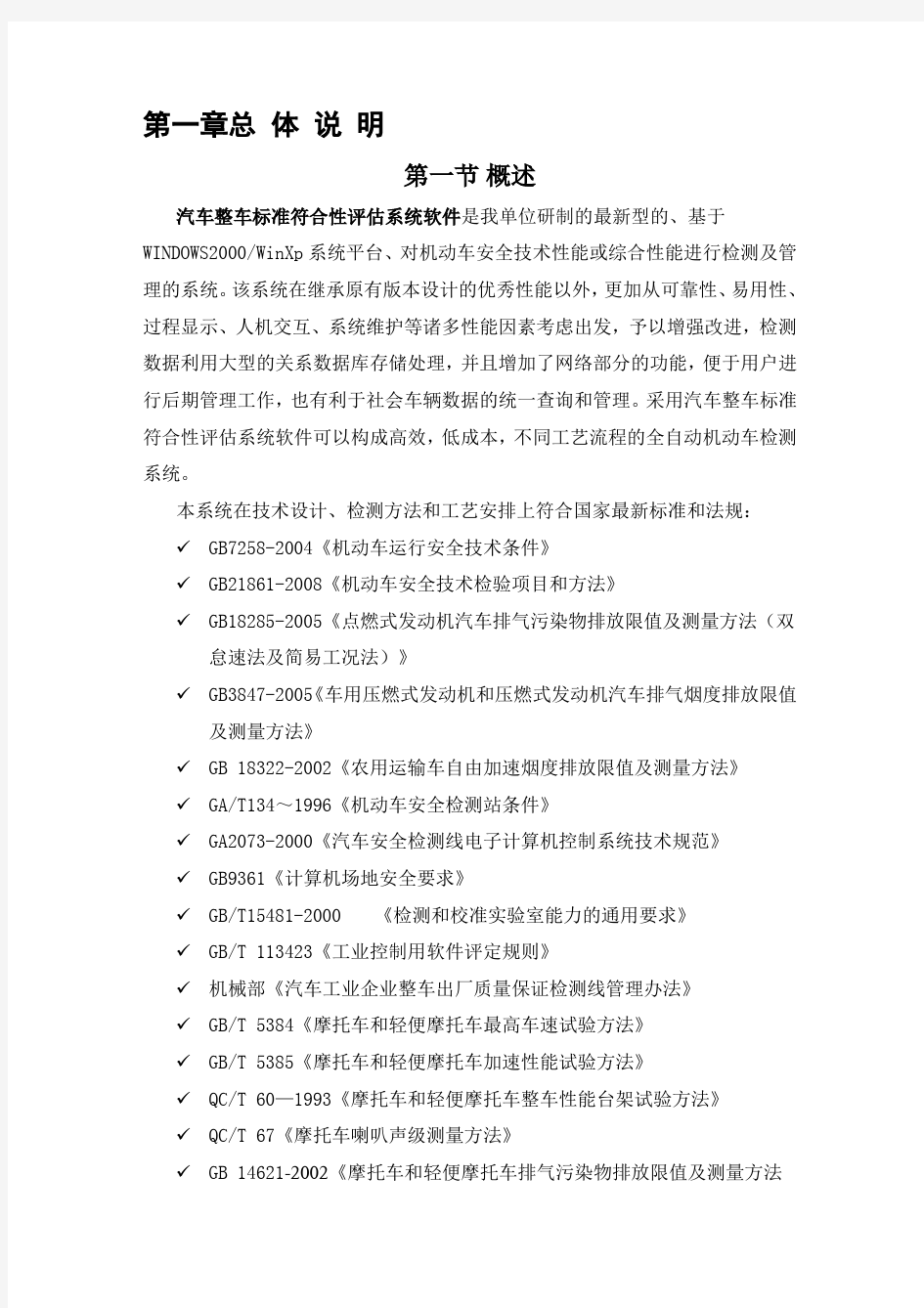
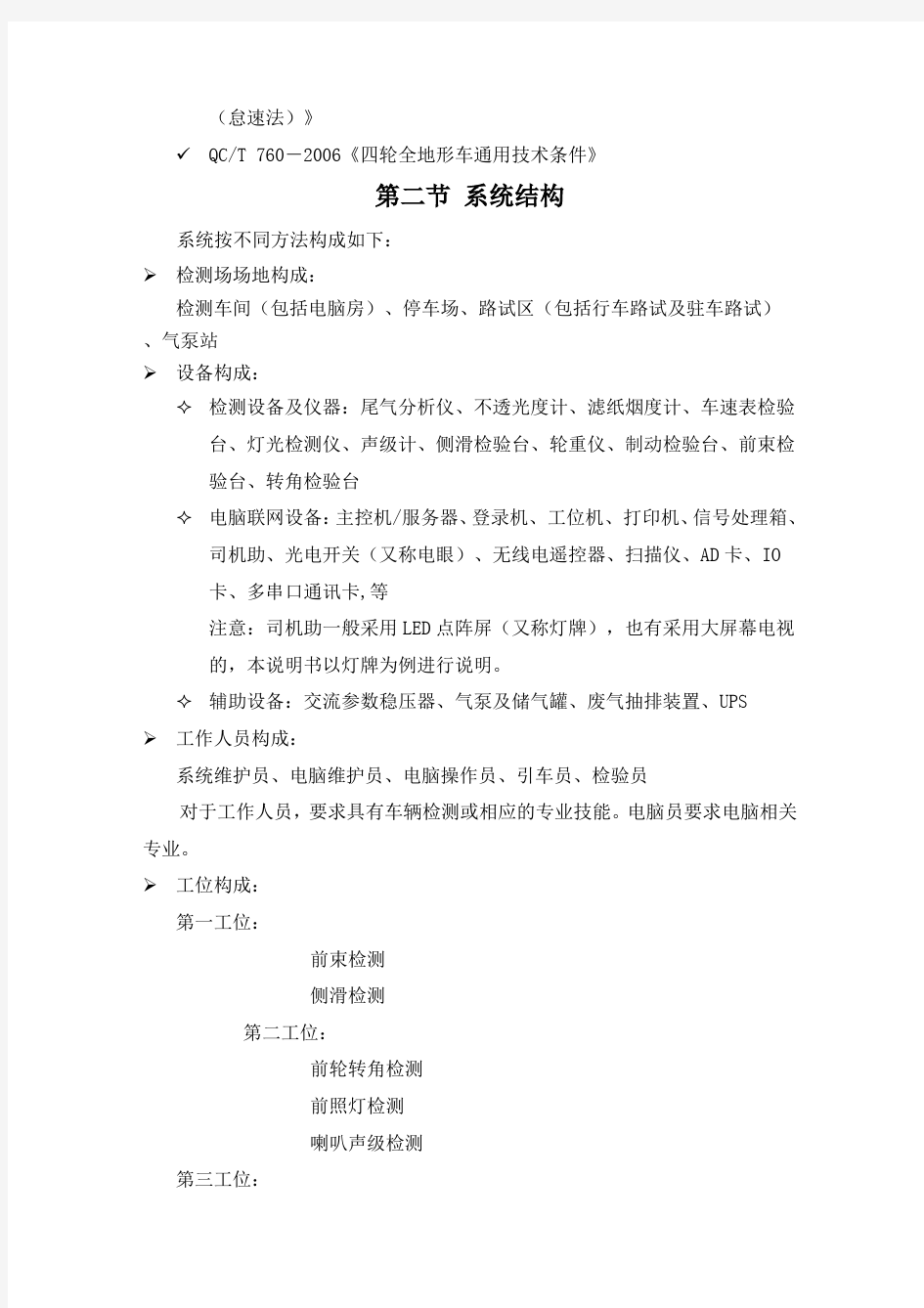
第一章总体说明
第一节概述
汽车整车标准符合性评估系统软件是我单位研制的最新型的、基于WINDOWS2000/WinXp系统平台、对机动车安全技术性能或综合性能进行检测及管理的系统。该系统在继承原有版本设计的优秀性能以外,更加从可靠性、易用性、过程显示、人机交互、系统维护等诸多性能因素考虑出发,予以增强改进,检测数据利用大型的关系数据库存储处理,并且增加了网络部分的功能,便于用户进行后期管理工作,也有利于社会车辆数据的统一查询和管理。采用汽车整车标准符合性评估系统软件可以构成高效,低成本,不同工艺流程的全自动机动车检测系统。
本系统在技术设计、检测方法和工艺安排上符合国家最新标准和法规:
?GB7258-2004《机动车运行安全技术条件》
?GB21861-2008《机动车安全技术检验项目和方法》
?GB18285-2005《点燃式发动机汽车排气污染物排放限值及测量方法(双怠速法及简易工况法)》
?GB3847-2005《车用压燃式发动机和压燃式发动机汽车排气烟度排放限值及测量方法》
?GB 18322-2002《农用运输车自由加速烟度排放限值及测量方法》
?GA/T134~1996《机动车安全检测站条件》
?GA2073-2000《汽车安全检测线电子计算机控制系统技术规范》
?GB9361《计算机场地安全要求》
?GB/T15481-2000《检测和校准实验室能力的通用要求》
?GB/T 113423《工业控制用软件评定规则》
?机械部《汽车工业企业整车出厂质量保证检测线管理办法》
?GB/T 5384《摩托车和轻便摩托车最高车速试验方法》
?GB/T 5385《摩托车和轻便摩托车加速性能试验方法》
?QC/T 60—1993《摩托车和轻便摩托车整车性能台架试验方法》
?QC/T 67《摩托车喇叭声级测量方法》
?GB 14621-2002《摩托车和轻便摩托车排气污染物排放限值及测量方法
(怠速法)》
?QC/T 760-2006《四轮全地形车通用技术条件》
第二节系统结构
系统按不同方法构成如下:
检测场场地构成:
检测车间(包括电脑房)、停车场、路试区(包括行车路试及驻车路试)
、气泵站
设备构成:
?检测设备及仪器:尾气分析仪、不透光度计、滤纸烟度计、车速表检验
台、灯光检测仪、声级计、侧滑检验台、轮重仪、制动检验台、前束检
验台、转角检验台
?电脑联网设备:主控机/服务器、登录机、工位机、打印机、信号处理箱、
司机助、光电开关(又称电眼)、无线电遥控器、扫描仪、AD卡、IO
卡、多串口通讯卡,等
注意:司机助一般采用LED点阵屏(又称灯牌),也有采用大屏幕电视
的,本说明书以灯牌为例进行说明。
?辅助设备:交流参数稳压器、气泵及储气罐、废气抽排装置、UPS
工作人员构成:
系统维护员、电脑维护员、电脑操作员、引车员、检验员
对于工作人员,要求具有车辆检测或相应的专业技能。电脑员要求电脑相关专业。
工位构成:
第一工位:
前束检测
侧滑检测
第二工位:
前轮转角检测
前照灯检测
喇叭声级检测
第三工位:
轮重检测
制动检测
第四工位:
车速检测
排放检测(废气、烟度)
以上为标准工位构成,但根据各用户的不同场地等情况及不同的要求,实际的工位布局可能有所不同。下面的介绍以标准工位为准,其它工位布局情况不再一一介绍。
网络结构方面,我们采用成熟的以太网技术,以10M/100Mbps自适应星型拓扑网络结构作为网络的解决方案。服务器操作系统采用Microsoft Windows 2003
Server版本,而工位测控工作站采用windows2000专业版或windows
XP系统,信息管理工作站采用易用性较好的windows
XP系统。服务器配置大型关系数据库Microsoft SQL server 2000。
网络结构图
以下为测控部分的结构示意图:
工位测控结构示意图
CVT v8.0机动车检测管理系统是一种分布式的电脑网络自动化测控系统:系统由主控系统、登录管理系统及工位测控系统组成。系统采用工位的概念,每工位主要由一台电脑、某些检测设备、以及司机助等组成相对独立的单元,每工位能容纳一台车进行检测任务,数据处理以及检测数据的网络传送。电脑主控系统对登录及各工位测控系统的状态实行监控,安排任务,检测完毕自动打印报告单。
每个工位包含以下硬件:一台或多台检测设备,一台工业计算机,司机助,一套开关量输入识别及输出器件,一套信号调理及模数转换器件,一套通讯器件,并配以外围的光电开关或无线遥控器等。工位测控工作原理如下:检测线上装备的光电开关捕捉机动车位置,电脑系统根据该信号及主控发过来的命令,监控检测设备的工作状态,并通过I/0输出端口或串行通讯口发出控制信号,从而控制各检测设备的动作,直至完成检测过程。电脑内配备通信卡,从各检测设备仪器传送来的数字信号经由通信卡接收后送入电脑处理;某些电脑内还装有模拟数字转换AD卡,采集检测设备传感器的信号,并转换为数字信号传送给电脑。在检测过程中,计
算机发命令到司机助显示,引导引车员及检验员的操作,并显示检测状态和结果。检测任务完毕后,则通过网络把检测数据传送到服务器数据库。
第三节 环境要求
机 房:
机房内温度要控制在25℃±3℃;相对温度<60%。
室内要配备空调(5000大卡冷热型)。
通风:应保证通风,可安装排气扇,或采用其它废气抽排装置。
气 路:由气泵提供高压气(6-7个大气压),特殊设备需要的气压请参见设备说明书。
电磁:设备、控制系统需提供380V 及220V 交流电源,电源电压波动<±10%。对应电磁环境比
较差、电压不稳定、电源干扰比较大的地方如生产厂,必须安装交流参数稳压器。 水 路:系统没有用水要求,水源必须远离设备及信号缆沟。
严重警告:检测线系统包含多台精密仪器,启动系统之前,请确认电源电压是否正常,是否波动较大,并且是否会经常出现断电现象,否则容易损坏电脑及仪器!
第二章 软件的使用
第一节 功能构成
整个软件实现的功能模块主要由以下构成:
(或示区,在检车辆列表,以及命令区。
界面上半部分为工位及项目状态区,左边显示检测线启用的工位及各工位的设备项目配置情况,如打√表示启用,否则表示不启用该项目,则检车的时候不再对该项目进行检测;右边显示各工位状态,如果主控及工位程序运行正常,则会显示“待命”字样或显示正在检测的车辆信息,否则如果工位程序没有启动或连接异常,则会显示“未连接”。
主控界面一
主控界面二
界面的下面部分为在检车辆列表,显示当前正在检测的车辆各项目的情况,“O”表示合格,“X”表示不合格,“-”表示免检,“?”表示正在检测。当登录程序登录车辆资料完毕并点击发送、上线命令,主控程序就会接收车辆信息并在列表中显示出来。
可以通过点击右边的箭头,切换到数据显示区。当选择在检车辆列表中的某辆车的时候,则会在数据显示区显示该车的详细检测数据及评价。
把鼠标移到界面右下角的向上箭头,则会自动显示命令区,“全部打印”表示车辆检测完毕后,自动打印检测报告单,“合格打印”则表示表示车辆检测完毕后,自动打印合格车辆的检测报告单。“上级联网”表示连接到上级管理部门,车辆检测完毕自动上传数据。
选择某在检车辆,然后单击鼠标右键,则显示“删除”菜单命令,表示删除该车的检测资料,车辆退出检测行列,需要重新登录才能上线。
第三节工位程序
每个工位程序负责工位内项目的车辆检测过程的控制,包括动作的处理,数据的采集,引车员检测操作提示,并控制各检测仪表、电气控制柜、动作控制卡、光电开关等设备的运转。实时监视各设备运行情况,及时提示出现的异常情况。
第1小节一号工位
一号工位包含车轮前束、侧滑共2个检测项目。
启动一号工位程序后,自动进入工位检测界面如下图。
界面包括最上面的命令区,中间部分为项目区,及最底下的状态栏。
本工位项目区包括前束及侧滑两个项目的选项,点击不同选项,可以切换不同项目的测控界面。界面中间的图形仪表及其相邻下方的方框显示的是设备的实时测量值,最下面的方框显示检测的最终结果。开关量监控控件实时监控车辆位置情况、遥控器的触发情况、测试启动按钮是否按下、摆正器的动作等情况,也可以通过点击该些按钮人工控制动作操作。
状态栏最左边的电脑连接图标表示工位程序与主控程序的连接情况,中间部分显示系统运
行信息及在检车辆标识,右边为引车指示区,其显示的内容与检测线上的司机助的显示内容是一样的。工位程序有两种工作方式:联网模式和单机模式。在通常情况下,检测线流水作业,并要存储检测数据及打印,采用联网模式,这也是默认的工作方式。反之,在做一些调试或车辆单项目测试的情况下,比如仅进行侧滑测试,也不需要存储该数据及结果,可以选择单机模式。通过点击左下角的电脑连接图标,可以对联网模式和单机模式进行切换。
一号工位
命令区中还包括以下命令:
检测:在单机模式点击该命令,则手工启动检测任务。
通过:表示直接跳过当前项目的检测。
调零:表示对工位内所有设备信号进行调零(仅对模拟信号设备有效,对数字通讯设备无效)。
标定:可以进行对设备的准确性进行调整校正,标定操作要求严格,并且过程较复杂,我们专门放在第四章进行讨论。
配置:可以进入系统代码配置界面,如下图所示,具体说明如下:
(由于系统参数和代码经过厂家工程师调试后已经设置好,正常使用时不应更改,只有当设备或器件出现故障,更换了设备或器件,又或者更换了线路连接等,才允许修改配置。修改
之前建议与厂家售后服务联系!)
选择“前束”选项,对前束参数进行配置,说明如下:
设备型号:指的是设备的具体型号名称。
周期:是指信号采样周期。
数通标定:如果设置为0,表示电脑直接采集数字通讯设备的测量数值作为最终测量值;
前束代码设置
若设置为1,表示通过电脑对数字通讯设备的测量数值与实际标准值之间进行标定。
电眼形式:设为0指没有就位光电开关配置,设为1指采用就位光电开关配置。
控制方式:设为0表示采用手工触按前束控制面板的按钮,从而控制检测过程的方式。设为1表示采用电脑全自动控制流程进行检测。
信号采集方式:1为模拟信号采集方式,2为数字通信方式,3为牛顿模块方式。
通讯口:电脑与数字通讯设备进行连接采用的串行端口号。
通讯口设置:对通讯端口进行设置,例如“9600,n,8,1”。
通讯命令:采集数字通讯数据时候发送给设备的命令。
数据格式:接收数字通讯设备数据的数据包格式的编码号。
信号设置中的通道:模拟信号设备,其左、右信号连接到电脑AD卡上的通道号。
信号设置中的ND模块标识:若设备信号通过牛顿模块采集,则该标识表示信号具体连接到哪一个牛顿模块。
就位时间:车辆就位后,经过设定的时间后,可以开始进行检测。
IO输入通道用来设置光电开关、操作面板上的按钮具体连接到电脑IO卡的输入端的通道号。
对于IO输出通道的设置,如果检测线实际上没有配置该些项目,则请参数设为-1。
对于侧滑参数的配置,请参考前束的配置内容定义进行。
选择“工位选项”,则可以配置工位参数,比如AD卡型号等,而其中:
主控端主机名称:表示运行主控程序的电脑的主机名称。
灯牌预置显示:表示工位没有车辆在检的时候,经过一段时间,显示到灯牌上的内容。
灯牌延时:表示测量结果显示在灯牌上的时间。
对于采用牛顿模块的检测线,点击“ND模块设置”,可以对牛顿模块参数进行设置。
工位参数设置
牛顿模块参数设置
第2小节二号工位
二号工位包含前轮转角、前照灯、喇叭噪音共3个检测项目。
启动二号工位程序后,自动进入工位检测界面如下图。
界面包括最上面的命令区,中间部分为项目区,及最底下的状态栏。
二号工位
一般性的介绍请参考本章的第1小节。这里仅说明不同之处。
对于IO输出通道的设置,如果检测线实际上没有配置该些项目,则请参数设为-1。
对于转角项目参数配置,如果控制方式为0,则需要设置IO输入通道中的“回正”,“左转”,“右转”,“送数”,“开始”,“结束”参数,并把IO输出通道中的各项参数设为-1,不需要设置检测时间参数;而如果控制方式为1,则需要设置IO输出通道中的各项参数,需要设置检测时间(表示左转或右转方向盘一次的时间),不需要设置IO输入通道中的“回正”,“左转”,“右转”,“送数”,“开始”,“结束”参数。
对于灯光项目参数配置,说明如下:
电眼形式:0表示配置两个光电开关,1表示配置单个光电开关,2表示无配置。
复位位置:0表示左复位,1表示右复位。
跟踪方式:0为自动方式,表示由灯光仪自动搜索光束进行跟踪定位;1为设定方式,表示通过登录的车辆资料中的灯高和两灯之间距离参数,由电脑控制灯光仪走动定位。
灯光跟踪阀值:灯光仪跟踪过程中当采集到的灯光强度值大于阀值,则表示定位完毕,开始进行检测。
动作控制方式:0表示数通控制,1表示模拟开关量控制。
手工触发采数:对于QD-300x系列灯光仪,灯光跟踪定位后,对前照灯进行在线调整,调整完毕后,按下遥控器通知电脑采集数据。
最大检测时间:在规定的时间内如果没有完成检测,则系统退出灯光项目检测。
跟踪时间、采样时间:当跟踪方式为1即设定方式的情况下,该参数有效。
第3小节三号工位
三号工位包含轮重、制动共2个检测项目。
启动三号工位程序后,自动进入工位检测界面如下图。
界面包括最上面的命令区,中间部分为项目区,及最底下的状态栏。
三号工位
一般性的介绍请参考本章的第1小节。这里仅说明不同之处。
在制动项目的参数配置中,如下图:
电眼初始电平:设为0表示初始状态下(车辆没有就位的情况下)光电开关输出低电平,而设为1则表示初始状态下光电开关输出高电平。一般为0,对于极个别检测站可能采用特殊的光电开关,则有可能为1。
第三滚筒配置:0表示没有配置,1表示有。
前轴停机系数、其它轴停机系数、手刹停机系数:当没有配置第三滚筒的情况下,设置该参数,例如0.92,表示制动力到达最大力,然后开始下降到最大力的0.92倍的时候,电机停止运行。
反转设定:制动每轴检测完毕,是否提供滚筒反转,利用滚筒反转力以推动车辆驶离制动
制动
制动代码设置
检验台。
不合格重测次数:制动项目中某个小项检测不合格,马上进行重新检测,所允许的最大次数。设为0表示不重测。
一、二、三、四轴滑移率、驻车滑移率:配置有第三滚筒的情况下,检测制动力过程中,当车轮逐渐抱死过程中,第三滚筒转速逐渐下降了一定比率的时候,电机停止运行。请勿设置滑移率过大,否则滚筒有可能剥伤轮胎。
制动检测时间:是指制动的采样时间,一般设定在5秒,刹车动作必须在5秒内完成,否则采集不到数据。
对于IO输出通道的设置,如果检测线实际上没有配置该些项目,则请参数设为-1。
第4小节四号工位
四号工位包含车速、废气排放、滤纸烟度、不透光烟度、外检共5个检测项目。
启动四号工位程序后,自动进入工位检测界面如下图。
界面包括最上面的命令区,中间部分为项目区,及最底下的状态栏。
一般性的介绍请参考本章的第1小节。这里仅说明不同之处。
对于车速项目的参数配置,有如下说明:
电眼形式:0表示光电开关采用发射端及接收端都为低支座安装,1表示采用一高一低支座
安装。
举升器初始状态:在供气的条件下,开启所有电源、电气箱,但不打开检测程序的情况下,举升器如处于举升到顶的状态,则该参数设为0,否则如处于下降的状态,则设为1。
检测方式:0表示当被测车辆的车速指示表达到40km/h的时候,实际的车轮转速,1表示当车轮的实际转速达到40km/h的时候,被测车辆的车速指示表的数值。
第四节登录程序
登录实现车辆资料登记功能,以为车辆检测做准备。登录方式有两种:一种是通常的手工输入方式,登录员按开始命令,然后首先输入车牌号码/号牌种类或VIN码(在用车年审一般使用“车牌号码”及“号牌种类”,新车一般使用“VIN码”),按检索命令,如果数据库含有该车资料则自动提取,否则需要按照行驶证或新车技术参数表如实输入车辆的基本特征信息,如车牌号码、号牌种类、VIN码/车架号码、车主、发动机号、厂牌、型号等。如果系统已经与上级主管部门联网,则自动从上级主管部门的数据库下载资料,免除人工输入的麻烦。接着输入检测信息,如检测类别,并选择引车员、检验员等,然后按发送进入候检队列。然后就可以从候检队列中选择车辆按上线命令,则车辆进入在检队列,此时主控程序会自动安排车辆上线检测。另外一种登录方式是自动方式,通过扫描枪扫描车辆VIN码及发动机号,程序自动提取相应的车型资料,然后再通过引车员IC卡读卡发送车辆上线检测,该种方式实现了全自动操作,一般应用在车辆生产厂家。登录界面如下图所示。
这里着重说明一些名词的定义:
号牌种类:
代码号牌种类
01 大型汽车
02 小型汽车
03 使馆汽车
04 领馆汽车
05 境外汽车
06 外籍汽车
07 两、三轮摩托车
08 轻便摩托车
09 使馆摩托车
10 领馆摩托车
11 境外摩托车
12 外籍摩托车
13 低速汽车
14 拖拉机
15 挂车
16 教练汽车
17 教练摩托车
18 试验汽车
19 试验摩托车
20 临时入境汽车
21 临时入境摩托车
22 临时行驶车
23 公安警用汽车
24 公安警用摩托车
25 警用号牌
99 其它号牌
冲程类别:
代码冲程类别
0 两冲程
1 四冲程
车辆类型:行驶证上所示车辆类型。代码车辆类型
K11 大型普通客车
K12 大型双层客车
K13 大型卧铺客车
K14 大型铰接客车
K15 大型越野客车
K16 大型轿车
K17 大型专用客车
K21 中型普通客车
K22 中型双层客车
K23 中型卧铺客车
K24 中型铰接客车
K25 中型越野客车
K26 中型轿车
。。。等等,共一百多种类型。
车型类别:按照用户使用的经验,把车辆类型归类,以便于做统计。当登录员选定了某车的车辆类型后,电脑自动进行归类。
代码车型类别
1 大型客车
2 中型客车
3 小型客车
4 微型客车
5 重型货车
6 中型货车
7 轻型货车
8 微型货车
9 三轮汽车
10 低速货车
11 重型挂车
12 中型挂车
13 轻型挂车
14 普通摩托车
15 轻便摩托车
88 沙滩车
99 其它
驱动型式:
代码驱动型式
1 二轴前驱
2 二轴后驱
3 二轴全驱
4 三轴二驱
5 三轴双驱
6 三轴全驱
7 三轴后驱
8 四轴后驱
9 二轴挂车(牵引)
10 三轴挂车(牵引)
11 四轴挂车(牵引)
12 4×2后驱后驻车
13 4×2前驱后驻车
14 4×2前驱前驻车
15 4×4全驱后驻车
16 4×4全连驱后驻车
17 6×2双后浮动桥中驻车
18 6×4双后驱双后驻车
19 6×4双后连驱双后驻车
20 6×6全连驱双后驻车
21 8×4双后驱双后驻车
22 10×6三后驱三后驻车
23 6×2中驱中驻车半挂
24 8×2中驱中驻车半挂
25 8×4双中驱双中驻车半挂
26 10×2中驱中驻车半挂
27 10×4双中驱双中驻车半挂
28 12×4双中驱双中驻车半挂
29 8×2后驱后驻车全挂
30 6×2后驱后驻车
驻车轴:具有驻车制动能力的轴别。代码驻车轴
0 前轴
1 中轴
2 后轴
3 双中轴
4 双后轴
5 三后轴
燃料类别:
代码燃料类别
A 汽油
B 柴油
C 电
D 混合油
E 天然气
F 液化石油气
L 甲醇
M 乙醇
N 太阳能
O 混合动力
额定转速:指发动机发出额定功率时的转速。一般来说,轻型机动车的额定转速为5000rpm(即转/分钟),重型车的额定转速为3600rpm,如有特殊规定则按照制造厂技术文件中规定的转速。
电喷/三元催化转化器:指车辆是否使用闭环控制电子燃油喷射系统和三元催化转化器技术。
涡轮增压:发动机是否装配废气涡论增压器。
车型核准烟度限值(光吸收系数):指机动车生产厂家该种车型已经核准批准的自由加速排气烟度排放限值。
柴油机缸数:本参数仅适用于低速机动车。
0多缸柴油机
1单缸柴油机
城区受限:进入城镇建成区的低速机动车柴油排放是否受限,
实施限值的城镇范围由省级人民政府决定,本参数仅适用于低速机动车。
0是
1否
使用状况:
0 在用
1 新车
大灯制式:
0 两灯制
1 四灯制
2一灯制
前照灯高:对于建成比较早期的检测线,灯光检测仪型号较老,需要输入车辆的前照灯中心高度;而对于较新的检测线,灯光仪自动搜索及采集灯高,无需输入该参数。 左右灯距:对于建成比较早期的检测线,灯光检测仪型号较老,需要输入大概的左右灯距离;而对于较新的检测线,灯光仪自动搜索灯光,无需输入该参数。
总质量:指机动车制造厂提出的技术上允许的最大质量(机动车满载时的总质量)。
整备质量:
整车装备质量,指机动车在正常条件下准备行驶时,尚未载人(包括驾驶员)、载物时的空车质量。
核定载重:车辆经核定所允许载质量。
核定载客:车辆经核定所允许载客人数。
出厂日期:车辆的出厂日期。
登记日期:车辆到车管部门办理初次注册入户的日期。
轴数:车辆共有多少轴。
行政区划:本地所属行政区划,6位数代号。
管理部门:本地所属上级管理部门,6位数代号。
业务代码:指车辆办理业务的类型,针对广东省交警联网使用。
代码业务内容
1011 机动车新车入户
1021 试车号牌核发
1031 机动车临时号牌核发
1041 机动车营运客车登记
1091 机动车车牌补发
1103 机动车行驶证换证
1131 机动车转出
1132 机动车转入
1141 机动车市内过户
1151 机动车资料变更
1161 机动车改装、改型
1181 机动车复驶
1201 机动车延期报废
1211 机动车定期检验
1212 机动车延期报废车定期检验
1214 机动车营运客车定期检验
1241 机动车异地委托管理
1251 机动车委托异地管理
1254 异地机动车登记
1261 机动车照片管理
检测类别:
代码定义
1 初次检验
2 年检
3 延期报废车定期检验
4 客检
5 临时检验
6 特殊检验
7 事故车检测
8 新车出厂检验
10 二级维护
11 等级评定
12 整车大修
13 总成大修
14 其他委托
15 新车注册检验
16 机动车定期检验
17 营运检
18 季检
点击登录界面左下角的配置按钮,可以进行登录首选项的配置。如下图所示。
登录首选项
登录首选项主要是用来配置默认的检测方法及检测项目。检测信息设置有两种情况,一种是采用自定义,则登录的时候,会自动提取所设定的方法;另外一种是根据车型本身已经设
好的参数,则登录的时候,会根据不同车型参数自动提取相应的检测方法。当然,在登录资
料的过程中,登录员还可以手工临时更改检测方法。对于检测项目的设置,应该设置成检测
线实际具有的所有检测项目的情况,但对于没有配置的项目则不能选择,如安检站就不能设
置底盘测功检测项目。
第五节管理程序
管理程序主要实现资料及数据查询、统计、打印的功能。介绍如下:
输入查询条件,如车牌号码等,再单击“查询”按钮,则符合条件的车辆记录显示在列表中,再双击该记录,则车辆数据显示出来。若不输入查询条件,直接单击“查询”按钮,则会列
出所有车辆记录。系统支持组合查询、模糊查询功能,比如在车牌号码栏输入“1234”,查询
到的结果会列出所有含“1234”车牌数字的车辆。“当天数据”命令用于列出当天所检车辆资料数据。刷新命令是对刚才查询命令的刷新,以提取最新的车辆数据。
车辆列表
双击某辆车,则会显示该车的资料及检测数据。可以点击“制动曲线”查看曲线图。
车辆数据
统计功能具有:检车数量统计,包括年月日统计报表,也可以统计任意时间段的检车数量,合格率统计,车辆检测明细表,以及引车员引车统计。
附录4-4 用户手册 1 引言 (3) 1.1 编写目的 (3) 1.2 背景 (3) 1.3 定义 (3) 1.4 参考资料 (3) 2 用途 (4) 2.1 功能 (4) 2.2 性能 (4) 2.3 安全保密 (5) 3 运行环境 (5) 3.1 硬件设备 (5) 3.2 支持软件 (5) 3.3 数据结构 (5) 4 使用过程 (6) 4.1 安装与初始化 (6) 4.2 输入 (6) 4.3 输出 (8) 4.4 文卷查询 (9) 4.5 出错处理和恢复 (9)
4.6 终端操作 (9)
1引言 1.1编写目的 说明编写这份用户手册的目的,指出预期的读者。 1.2背景 说明: 1)这份用户手册所描述的软件系统的名称; 2)该软件项目的任务提出者、开发者、用户(或首批用户)及安装此软件的计算中心。 1.3定义 列出本文件中用到的专门术语的定义和外文首字母组词的原词组。 1.4参考资料 列出有用的参考资料,如: 1)项目的经核准的计划任务书或合同、上级机关的批文; 2)属于本项目的其他已发表文件; 3)本文件中各处引用的文件、资料,包括所要用到的软件开发标准。列出这些文件资料的标题、文件编号、发表日期和出版单位,说明能够取得这些文件
资料的来源。 2用途 2.1功能 结合本软件的开发目的逐项地说明本软件所具有各项功能以及它们的极限范围。 2.2性能 2.2.1精度 逐项说明对各项输入数据的精度要求和本软件输出数据达到的精度,包括传输中的精度要求。 2.2.2时间特性 定量地说明本软件的时间特性,如响应时间,更新处理时间,数据传输、转换时间,计算时间等。 2.2.3灵活性 说明本软件所具有的灵活性,即当用户需求(如对操作方式、运行环境、结果精度、时间特性等的要求)有某些变化时,本软件的适应能力。
水晶排课操作说明目录 第一次启动时的界面: (1) 1.设置班级: (3) 2.设置课时: (5) 3.科目节数: (7) 4.教师任课: (9) 5.开始排课: (11) 6.课程表操作: (13) 7.打印窗口 (班级表、教师表、场室表): (15) 8.打印窗口 (总课程表、总任课表): (16) 9.打印调课通知: (17) 10 .设置公共场室: (18) 11.合班设置: (19) 12.科目预设: (20) 13.预排: (21) 14.自定义排课条件: (22) 15.临时调代课: (24) 16.导出工作量: (26) 17.监考表: (27) 18.查询有课或空闲的教师: (30) 19.反导入总课程表: (31) 20.水晶排课免费版与正式版的区别 (32)
第一次启动时的界面: 操作说明: 第一次启动水晶排课后,可以看到如上图的界面。上图因为水晶排课刚安装而基本数据未录入,所以大多数按钮 呈灰色的不可用状态。 基本录入顺序为:“ 1 设置班级→ 2 设置课时→ 3 科目节数→ 4 教师任课→ 5 开始排课”。上一个环节录入完毕,下一个环节的功能就开放,完成“ 5 开始排课”后就可以打开课程表了。 图解: 1 2 3 4 5 6点击录入数据第一步:设置班级。 点击录入数据第二步:设置课时。 点击录入数据第三步:设置科目节数。点击录入数据第四步:设置教师任课。点击开始自动排课。 点击弹出打开课程表菜单,如右图。
7设置公共场室。 8设置合班课。 9预排课程,这是对 3 中的科目预排的整合设置。 10自定义排课条件,该功能跟 5 中的自定义排课条件功能是一样的。 11反导入总课程表。为防误操作,当完成排课后,此处会自动隐藏,但鼠标移上去时还会显示出来。 12点击后会弹出包含着当前界面的基本功能菜单。(在其余窗口也一样,不再重复。) 13关闭水晶排课。 14显示当前界面的相关帮助,快捷键是“F1 ”。(在其余窗口也一样,不再重复。) 15显示怎么购买水晶排课正式版,里面有另有详细说明。 16在线升级:点击后会检查是否有新版本,可以选择是否升级为最新版。 (推荐升级!若网络环境不好,可点https://www.doczj.com/doc/5817054688.html,/upfile/newver10.exe下载升级包。) 17建立、切换、修改登录的用户。(“浏览者”不能修改数据,“操作员”拥有所有权限。) 18显示正使用着的版本。 19水晶排课的数据库路径。 20打开备份文件,恢复数据。恢复后现有数据就会被这个打开的备份文件所覆盖,切记不能弄错。 21将现有数据另存为一个扩展名为“ .yqd ”的文件。当数据意外丢失时,可能用20 的方法恢复数据。22临时调代课功能:用于学期中途调代课。 23导出工作量表格:可以自动计算出指定时间段内,教师的任课节数。 24监考表功能:可以自动排监考表,导出EXCEL监考表。 25查询基本数据。 26查询空闲教师。 27显示、导出教师课程分布。
第一部分系统管理员操作说明 1.1 管理员操作说明 1.1.1管理员登录 功能概述: 管理员登录窗口:管理员通过该步操作才可进入系统进行系统操作 操作方法: 1.打开IE浏览器,输入配送优化大赛软件的访问地址:http://IP:915/,进入之后如图 所示: 2.输入用户名和密码,点击【登录】进入系统选择页面。
3.选择【配送优化大赛软件V1.0】进入系统首页。 1.1.2地图上传 功能概述: 管理员上传一张地图。
操作方法: 1.系统管理员进入主系统,点击【地图上传】按钮进入【地图上传】页面。 2.点击浏览,选择需要上传的地图,点击上传。(下图为上传好的地图) 功能按钮说明: 【浏览】:点击浏览选择地图图片。 【上传】:上传选择的地图。 1.1.3站点维护 功能概述: 管理员对站点进行维护。 操作方法: 1.系统管理员进入主系统,点击【站点维护】按钮进入【站点维护】页面。 2.选定某个客户或支点进行拖动,可随意放置客户和支点的位置,并对支点进行删除(只
能删除未保存的支点)。 3.可对站点添加多个支点(添加支点是为了方便后续线路维护)。 注:红色图标表示:配送中心;绿色图标表示:配送客户;蓝色图标表示:支点。 点击重置所有点,可将之前维护好的站点全部重置。
重置之后的所有站点需要重新部署。 4.站点维护好之后点保存可直接跳转到线路维护页面。 功能按钮说明: 【帮助】:显示帮助信息; 【重置所有点】:点击重置所有点,之前维护好的站点将重置。 【添加支点】:可添加多个支点。 【删除支点】:可删除支点(只能删除未保存的支点)。 【保存】:保存维护好的站点。 1.1.4线路维护 功能概述: 管理员进行线路维护。 操作方法: 1.系统管理员进入主系统,点击【线路维护】按钮进入【线路维护】页面。
教务管理系统 教师用户使用手册 三峡大学理学院 2009-12
目录 一. 进入教务管理系统界面 (3) 二. 教师课表查询 (5) 三. 校本部课程选课名单、点名册、成绩报表查询 (5) 四. 科技学院课程点名册、成绩报表查询 (6) 五. 成绩录入、试卷分析流程 (6) 六. 成绩录入 (6) 七. 试卷分析 (8) 八. 其它查询功能 (8)
一.进入教务管理系统界面 1.三峡大学首页:点击“本科教育”进入教务处 2.教务处首页:点击“教务网络”进入教务管理系统
3.教务管理系统入口:点击“教务管理系统通服务器(非学生使用)” 4.进入教务管理系统:输入用户名、密码、验证码后,进入教务管理系统
二.教师课表查询 左边主菜单中点击“排课系统”主菜单,点击“课表查询”子菜单,即进入教师课表查询页面。页面上半部分显示学院、学年、学期、教师姓名等查询条件,输入相关条件并点击[搜索]后,在页面下半部分将按查询条件显示所输入教师课表。 *老师在开学第一天到教学办领取课表。 三.校本部课程选课名单、点名册、成绩报表查询 左边主菜单中点击“选课系统”,点击“点名册与成绩表”子菜单,进入点名册和成绩报表页面。在页面上半部分显示开课单位、学年、学期、年级、课程、班次、教师等查询条件,输入相关条件点击[搜索]后显示课程列表,在列表中点击[点名册]或[成绩表]将显示相关内容。学年、学期可以选择,默认为当前学期。
四. 科技学院课程点名册、成绩报表查询 左边主菜单中点击“学年制计划任务”,点击 “单科成绩报表”子菜单,进入点名册和成绩报表页面。在页面上半部分显示开课单位、学年、学期班级等查询条件,输入相关条件点击[搜索]后显示课程列表,在列表中点击[点名册]或[成绩报表]将显示相关内容。学院、学院、学期、班级需要自己输入,默认为空。 五. 成绩录入、试卷分析流程 六. 成绩录入 1. 查询课程 左边主菜单中点击“成绩管理”主菜单下点击“按课程”子菜单,系统进入正常考试的课程管理页面。页面上半部分提供了学院、学年、学期和课程。选择后,点击[搜索]按钮,页面的右半部分显示符合查询条件的课程。学年、学期需要自己输入,默认为空。
机票预订系统 ——用户操作手册 1. 引言 1.1 编写目的 本操作手册供本系统操作人员参考之用,为浏览器端使用人员说明本系统操作方法。 1.2 项目背景 本项目(机票预定系统)时由蓝天航空公司委托,由本软件开发小组负责开发。 1.3 定义 WINDOWS XP:本系统所采用的操作系统。 SQL SERVER:系统服务器所使用的数据库管理系统(DBMS)。 1.4 参考资料 1.机票预定系统项目开发计划软件开发小组2007/8 2.需求规格说明书软件开发小组2007/8 3.概要设计说明书软件开发小组2007/8 4. 详细设计说明书软件开发小组2007/8 5.软件工程齐治昌谭庆平宁洪等高等教育出版社1997/1 2. 软件概述 2.1 目标 本系统分为服务器端和客户机端两个部分,旅行社为客户机端,航空公司为服务器端。客户机和服务器通过网络进行通信。旅行社通过网络把预定机票的旅客信息(姓名,性别,工作单位,身份证号码,旅行时间,旅行目的地等)传输到服务器,服务器程序通过对
数据库的查询来为旅客安排航班,并把安排结果传输到客户机,客户机印出取票通知和帐单。旅客在飞机起飞前一天凭取票通知和帐单到旅行社交款,客户机将旅客信息传输给服务器,服务器在数据库中校对无误后,发出确认信息给客户机,客户机即印出机票给旅客。 2.2 功能 系统实现了在各个客户机端预定机票的功能,并在B/S结构的基础上采用了一些实时处理,以达到快速响应。客户机端除了预定之外,本系统还可进行航班查询和取消预定的功能。服务器端还实现了对航班信息的自动管理和数据库查询,维护功能。 2.3 性能 数据精确度: 输入数据: 旅行社输入: 旅客姓名String 旅客性别String 身份证号码String 联系方式String 电子邮件String 工作单位String 航班号String 航班日期Date 飞机票号String 座位等级String 出发地String 目的地String 航空公司输入: 旅客姓名String 旅客性别String 身份证号码String 联系方式String 电子邮件String 工作单位String 航班号String 航班日期Date 飞机票号String 座位等级String 出发地String 目的地String 销售统计的年月String
用户手册 1 引言 1.1 编写目的 为了帮助用户更好地了解和使用该软件,提高用户与软件的亲和度。用户手册讲述怎样安装、配置和使用该企业管理系统,以及该软件使用过程中应注意的一些问题。 1.2 背景 a.该软件系统的名称:企业管理系统 b.该软件项目的任务提出者:企业 c.该软件项目的开发者:胡灿河,洁,家乐,龙江,伟聪 d.该软件的用户(或首批用户):企业用户 1.3 参考资料 《实用软件工程》——人杰、殷人昆、永雷清华大学 2008-11 《数据库系统概论》——王珊、萨师煊高等教育 2008-3 《Delphi 7.0程序设计》——田原、官东、素若、文泼清华大学和交通大学 2007-7 2 用途 2.1 功能 a.企业人员档案管理:可增加、修改、删除和查询该企业人员的具体信息 (1)人员添加界面如下: (2)人员修改与删除界面如下:
b.企业物料档案管理:可增加、修改、删除和查询该企业仓库中各物料的具体情况(3)物料添加界面如下: (4)物料信息修改与删除界面如下:
c.物料进出仓信息管理:可登记和查询各物料在各操作人员以及各时间段的进出仓情况 (5)物料进仓管理界面如下: (6)物料出仓管理界面如下:
(7)进出仓单查询界面如下: d.统计打印:可按物料统计进出仓流量,计算分析流动量最小的物料。按月份打印进出仓单表,打印进出仓单,按物料打印仓库账本 (8)物料统计界面如下:
(9)打印报表界面如下: (10)打印仓库账本界面如下:
e.设有专门的管理员,用来管理其他操作人员的权限。 (11)用户权限分配界面如下: 2.2 性能 2.2.1 精度 各物料的库存数量以及进出仓数量都必须为整数
研究生处管理系统排课操作说明 第一篇制定新生培养方案 1.本年培养方案可在去年培养方案的基础上进行修改。如果没有变化则直接调入即可;如果有变化调入后,再进行微调。如下图: 2.调整导入后的培养方案,如下图 3.调整分组。根据本年培养方案进行课程和分组的调整。 分组一般为:学位基础课组;学位选修课组;补修课。每组的总学分请根据各专业培养方案来定。 如果现有分组不对,可勾选任一分组,单击取消分组,如下图。
新建分组时,可以依据每组的课程门数或总学分进行选择。只能选择一种方法,建议以学分分类进行分组。 4.培养方案中“课程性质(基础课、选修课)”和“开课学期”等信息,可以根据专业设置情况进行变更,如下图。
第二篇排课工作 如果培养方案没有变化,原则上可以参考以前相关学期的排课信息,比如本次排课可以参考2015-2016春学期的排课信息。 1.第一步:新增 2.第二步:选择课程 课程班级名建议采用“年份-专业-课程名”:如17-档案学-档案管理学.(注意:先选择课程,然后再修改课程班级名)适合请填,否则无法打印专业课表。
如果上图2中没有查到相关课程,但是培养方案中有,请到“培养管理-基础数据管理-课程库维护”中找到该课程信息,进行修改,并设置为“开课”。具体设置见以下两图
3.安排上课时间及教室 (1)如果希望自己网上选课,请“网上选课”进行勾选;如直接指定学生可以不选; (2)选择该课程适合的专业;
(3)安排上课时间、教室和教师 如使用本学院教室,选本学院名称;如果使用研究生处公共教室,选择研究生处名称。 如一门课40学时,一周上4节课,可设置如下: 第1周到第10周,每周上课4次课,正好安排完,设置如下图。
附录4-4 用户手册 1 引言 (2) 1.1 编写目的 (2) 1.2 背景 (2) 1.3 定义 (2) 1.4 参考资料 (2) 用途 .................................................................................................................................................................3 2 ..................................................................................................................................................3 .功能2.1 ..................................................................................................................................................3 .2.2 性 能 ........................................................................................................................................3 全保密2.3 安3 运行环境 . (4) .........................................................................................................................................4 3.1 硬件设备..........................................................................................................................................4 支持软件 .3.2 .........................................................................................................................................4 .3.3 数据结构4 使用过程 (5) ................................................................................................................................5 安装与初始化4.1 ..................................................................................................................................................5 4.2 输 入 ...................................................................................................................................................7 .输出4.3 .........................................................................................................................................8 .4.4 文卷查询...........................................................................................................................8 4.5 出错处理和恢 复 (8) 4.6 终端操作. 1引言 1.1编写目的 说明编写这份用户手册的目的,指出预期的读者。 1.2背景 说明: 1)这份用户手册所描述的软件系统的名称;
校务通系统 用户手册
校务通系统操作手册 一、功能概述 本系统主要为解决2018年新高考制度实施后,中学的教学模式转变过程中产生的一系列管理难题。即当前经常提到的『选课走班』 二、操作步骤 2.1登录系统 2.1.1管理员、教务专员登录进入校务通,点击页面上方齿轮图标,可以看见这些模块 教学:科目、课程、教室类型、教室、导师班、操行评定细则 人员:学生、家长、教职工、分层学生 教学计划:自动组班、排课工具箱 教学运行:教学班、学生选课、选老师统计、课程表、学生定位、选导师、预选老师、实选老师、学生调课 教学评教:教师评学、学生评教、学生考评、考评明细、考评评定、操行明细 成长档案:学生故事 科目操作:科目组合、选科目统计、科目统计详情、学生选科目、选科目资源评估 成绩处理:成绩单 学校:设定、学年、学期、公告
系统管理:枚举、系统日志、数据审计、数据导入中心、系统消息、系统角色、授权、修改密码 2.1.2其他系统角色:教师、学生、家长进入校务通的页面根据自己的角色不同显示的功能模块会有所变化 3.1教学/科目 科目模块中可以维护学校的所有科目,可以新建、导入、导出、查询科目 4.1教学/课程 课程模块可以维护学校所有的课程,包括走班课程,不走班课程,校本课程。 可以新建、导入、导出、删除、查询课程 走班的课程,开班数可以自己维护 不走班的课程,开班数不用维护,就是默认的不走班的导师班的数量 校本课程,开班数可以自己维护
5.1教学/教室类型 教室类型模块可以维护学校所有的教师类型,可以新建、导出、查询教室类型 6.1教学/教室 教室模块可以维护学校所有的教室,可以新建、导入、导出、删除教室 7.1教学/导师班 导师班模块可以维护学校所有的导师班,可以给导师班设置文理科,指定教室,指定导师,设置班级人数上限,是否走班。可以新建、导入、导出、删除、查询导师班 8.1教学/操行评定明细
1引言 (2) 1.1编写目的 (2) 1.2前景 (2) 1.3定义 (2) 1.4参考资料 (2) 2软件征述 (2) 2.1软件的结构 (2) 2.2程序表 (2) 2.3文卷表 (3) 3安装与初始化 (3) 4运行说明 (3) 4.1运行表 (3) 4.2运行步骤 (3) 4.3运行1(标识符)说明 (3) 4.3.1运行控制 (3) 4.3.2操作信息 (3) 4.3.3输入一输出文卷 (4) 4.3.4输出文段 (4) 4.3.5输出文段的复制 (4) 4.3.6恢复过程 (4) 4.4运行2(标识符)说明 (4) 5非常规过程 (5) 6远程操作 (5)
操作手册(GB8567——88) 1引言 1.1编写目的 说明编写这份操作手册的目的,指出预期的读者。 1.2前景 说明: a.这份操作手册所描述的软件系统的名称; b.该软件项目的任务提出者、开发者、用户(或首批用户)及安装该软件的计算中心。 1.3定义 列出本文件中用到的专门术语的定义和外文首字母组词的原词组。 1.4参考资料 列出有用的参考资料,如: a.本项目的经核准的计划任务书或合同、上级机关的批文; b.属于本项目的其他已发表的文件; c.本文件中各处引用的文件、资料,包括所列出的这些文件资料的标题、文件编号、发表日期和出版单位,说明能够得到这些文件资料的来源。 2软件征述 2.1软件的结构 结合软件系统所具有的功能包括输入、处理和输出提供该软件的总体结构图表。 2.2程序表 列出本系统内每个程序的标识符、编号和助记名。
2.3文卷表 列出将由本系统引用、建立或更新的每个永久性文卷,说明它们各自的标识符、编号、助记名、存储媒体和存储要求。 3安装与初始化 一步一步地说明为使用本软件而需要进行的安装与初始化过程,包括程序的存载形式,安装与初始化过程中的全部操作命令,系统对这些命令的反应与答复,表征安装工作完成的测试实例等。如果有的话,还应说明安装过程中所需用到的专用软件。 4运行说明 所谓一个运行是指提供一个启动控制信息后,直到计算机系统等待另一个启动控制信息时为止的计算机系统执行的全部过程。 4.1运行表 列出每种可能的运行,摘要说明每个运行的目的,指出每个运行各自所执行的程序。4.2运行步骤 说明从一个运行转向另一个运行以完成整个系统运行的步骤。 4.3运行1(标识符)说明 把运行1的有关信息,以对操作人员为最方便最有用的形式加以说明。 4.3.1运行控制 列出为本运行所需要”的运行流向控制的说明。 4.3.2操作信息 给出为操作中心的操作人员和管理人员所需要的信息,如: a.运行目的; b.操作要求;
快捷排课 2.0 使用说明书 说明书版本 v1.1 提示:在阅读本文档时在菜单栏里点击 —[视图]—[文档结构图 ],可以快速方便地找到您要看地内容 排课模块 排课基本流程 : 录入基本数据 录入选课信息 设置约束条件 电脑自动排课 人工调课 查询打印输出 新建 /打开 /保存课程表 程表 ] 弹出新建课程表对话框 ,选择一个位置 ,输入一个文件名 提示:最好把文件名地名字以学期命名 ,以便以后打 开课程表时好找 , 比如:“ 2018--2018 第一学期课程 表”等 建议:强烈建议不要把课程表保存在系 统盘 <一般是 盘 >,请保存在其它盘 .还 有"我地文档 " "桌面 "也最好不要 ,因为它 们一般也是属于系统盘地 , 当系统崩溃 , 要重新安装系统时 ,会导致课程表文件 保存课程表 : 当课表数有改动 ,包括各种信息录入、选课、条件限制、总课表、代课、放假等 .请点击 [ 保存课程表 ],才能把您做 地改动保存到课程表文件里 ,只有点击保存后下次打开课程表才会是您本次修改后地 . 备份课程表 : 即把当前操作地课程表文件复制拷贝一份 . 打开课程表: 打开一份已有地课程表 . 注:当软件启动后会自动打开您上一次关闭软件之前操作地课程表 当成功打开某个课程表文件后 ,在软件主界面左下角会显示打开课程表地信息 ,如果没有任何显示则表示当前没有 打开任何课程表 .如下图: 信息录入模块 信息录入模块包括: 学期 /课节、科目信息、年级、班级、教研组、教师、教室 <场地) 新建课程表 : 点击[新建]按钮即可. 如下图 :点击软件右上角地 .在弹出地菜单里点击 [ 新建课 被删除
XXX系统(项目) 用户手册Revision History(修改历史)
目录 1.系统基本功能 (1) 1.1.系统登录和基本操作 (1) 1.1.1.登录系统和退出 (1) 1.1.2.中英文切换 (2) 1.1.3.辅助查询 (3) 1.1.4.必输内容 (4) 1.1.5.输入日期 (5) 1.1.6.记录翻页 (6) 1.2.我的工作项 (6) 1.2.1.业务说明 (6) 1.2.2.菜单路径和权限要求 (7) 1.2.3.操作过程 (7) 1.2.4.已转移工作项 (8) 1.2.5.业务说明 (8) 1.2.6.菜单路径和权限要求 (9) 1.2.7.操作过程 (9) 1.3.工作项代理管理 (11) 1.3.1.业务说明 (11) 1.3.2.菜单路径和权限要求 (11) 1.3.3.操作过程 (11)
1.系统基本功能 1.1. 系统登录和基本操作 E-Pro是一个基于浏览器-服务器(B/S)架构的业务系统平台,用户不需要安装系统客户端,直接利用IE浏览器,输入系统的网址,就可以连接上系统做相关业务操作。系统的网址由信息技术部统一发布,在本手册中不做介绍。 1.1.1.登录系统和退出 1.用户进入系统的首页面如下,输入用户名和密码,点击“确认Login”按钮 2. 用户名和密码正确的情况下,用户登录到系统
系统页面上分为:一级菜单,二级菜单,导航切换和功能操作区域这四大块。 3.用户点击右上角的“注销”按钮,用户可以退出电子采购系统 1.1. 2.中英文切换 1.电子采购系统支持中文和英文2种语言环境,在用户登录系统时,系统会根据用户初始设置的登录语言显示中文环境或是英文环境,用户自己也可以切换语言环境,点击系统右上角的“简体中文”或“English”图标。下面是中文环境的首页面。
正方现代教务管理系统WEB端系部用户手册 杭州正方电子工程有限公司 学生管理 学籍管理 信息维护 a、学生基本信息、家庭信息、入学成绩的维护。 点击增加或修改,弹出如下操作窗口: 学籍异动 a、学籍异动主要功能:统计,异动处理,转专业学生异动处理,退学、休学、复学、转专业通知单输出。 信息查询 该功能可查询学籍管理子系统各表中的信息; 学生名单打印 该功能可按学院、学年、班级打印注册收费表、成绩登记表、在校生名单; 学生人数分类统计 具体操作:①选择需统计的年纪、学院、专业、班级; ②选择需显示的统计选项(性别、学院、系等); ③从按条件查下拉菜单中选择条件(是否注册、是否在校、是否有学籍); ④在条件关系复选框中确定步骤③中条件的关系(与、或); ⑤单击统计按钮,完成统计工作; 如:需要统计2004级,法学院,法学专业,已注册且在校学生的性别 ①选择2004,法学院,法学(班级可以不选); ②在统计选项栏,将性别选中;
③在按条件查下拉菜单中,选择是否注册、是否在校(菜单下拉两次,两次结果自动选入,在这里选择的是否注册、是否在校表示学生已注册、学生在校); ④在条件关系复选框中,选并且(是否注册并且是否在校表示学生已注册并学生在校); ⑤单击统计按钮,系统自动出现所需要统计信息; 高基报表 高基2-1-2普通本、专科分专业学生数 高基2-2普通本、专科生年龄情况 高综3-1-2普通本、专科分形式、分学科学生数 全校学生人数统计表 该功能按学院为单位完成对全校学生人数的统计; 学生组合统计 该功能可分班统计人数、分校区统计人数、学生变动情况,可对学生信息表、学生家庭表、学生异动表等多种表组合起来查询; 师资管理 教师密码查询 输入教师工号,点查询,即可查询教师密码。查询权限一般放在系统管理员或主管人事部门负责人。 如果教师信息已经存在,只需要增加、删除、修改为数不多的教师信息,则可在教师信息维护操作界面下直接进行。 对教师的工作量系数可进行单个修改,界面右击提供考试分配是否可用功能。 教学计划管理 落实教学任务的流程图 a
排课系统操作文档 步骤(带*为必选项):*1、进入排课系统——2、新建教师——*3、新建科目—— 4、新建教学场所—— 5、新建教务活动—— 6、设置固定课——* 7、设置 课表信息(每周节数、带课教师、教学场所)——8、设置预排科目——*9、 排课——10、查看课表——11、调整课表 1、进入排课系统 首先进入学籍系统,在左侧的菜单栏中选择排课系统,点击即可进入排课系统。如下图:(左侧为菜单栏,右侧为排课系统主页面) (图1) 2、在系统中输入在校老师的相关信息,便于在排课时选择科目的教师。 首先在排课系统的主页面中选择,点击进入教师管理页面(如图2), 然后单击“新增教师”按钮,将学校所有老师的姓名录入系统中(如图3),添加一个成功后,可继续添加下一个教师的信息(如图4),待全部添加完后,点击“返回”按钮,返回到教师管理页面(如图5)。 (图2)
(图4) (图5) 3、将学校所有科目,包括早自习、正课、晚自习等全部录入系统中,供排课时 选择。 首先在排课系统的主页面中选择,点击进入科目管理页面(如图6), 然后单击“新增科目”按钮,将学校所有需在排课表中显示的科目录入系统中,提交一个成功后,可继续添加下一个科目的信息(如图7),待全部添加完后,点击“返回”按钮,返回到科目管理页面(如图8)。 (图6)
(图8) 4、将学校内可能在上课时用到的一些户外场所录入到系统内,供排课时选择,以便避免多个班级同一时间使用时产生冲突。 首先在排课系统的主页面中选择,点击进入教学场所管理页面(如 图9),然后单击“新增场所”按钮,将可能在教室外上课的场所录入系统中(如图10),提交一个成功后,可继续添加下一个场所的信息,待全部添加完后,点击“返回”按钮,返回到教学场所管理页面(如图11)。 (图9) (图10) (图11) 5、将学校可能存在的一些集体活动或老师在教学期间要参加的某个活动录入到系统中,以便在排课时把这些活动提前安排好,以避免冲突。
软件用户手册(软件使用说明书) 1引言2 1.1编写目的2 1.2背景2 1.3定义2 2. 软件概述2 2.1目标2 2.2功能2 3. 运行环境3 3.1硬件3 3.2支持软件客户程序软件3 4. 使用说明3 4.1安装和初始化3 4.2出错和恢复4 5. 运行说明5 5.1运行表5 5.2运行步骤5 5.2.1运行控制5 5.2.2操作信息5 6. 非常规过程5 7. 用户操作举例5
1引言 1.1编写目的 本文档是网吧管理系统前期开发阶段针对用户所进行的用户手册,在本文档中我们通过对网吧管理系统中的三种不同用户进行了详细而具体的需求分析,通过该文档读者可以了解该系统的所有功能以及用户的具体权限。 在进行系统的设计前,我们一组的成员通过自己平时网吧操作的经验和要求把该管理系统分为了三个模块:管理员模块,普通上机人员模块,会员上机管理模块,相应的这三大模块对应了不同的三类用户,每类用户又具有自己的不同的权限。这些内容在该文档中都有相应的说明。 1.2背景 项目的委托单位:2010年度下学期软件工程第一项目小组 1.3定义 SQL:Structured Query Language 结构化语言 会员:网吧管理系统中的参与者,注册后享有上网等权限 管理员:网吧系统中的参与者,注册后享有管理网吧系统等权限 上网日志:网吧管理系统中记录的计算机的使用情况 2. 软件概述 2.1目标 使用户能够轻松掌握本软件的安装及使用。 2.2功能 功能描述: 管理员功能 1. 管理员登录:输入用户名,密码 验证 2. 维护计算机的信息: 3. 会员信息的维护: 4. 上网日志的维护: 5. 上网结账:
快捷排课2.0使用说明书 说明书版本v1.1 提示:在阅读本文档时在菜单栏里点击—[视图]—[文档结构图],可以快速方便地找到您要看地内容. 排课模块 排课基本流程: 新建/打开/保存课程表 新建课程表: 如下图:点击软件右上角地 .在弹出地菜单里点击[新建课 程表]弹出新建课程表对话框,选择一个位置,输入一个文件名 , 点击[ 新建]按钮即可 . 提示:最好把文件名地名字以学期命名,以便以后打开课程表时好找,比如:“2018--2018第一学期课程表”等建议:强烈建议不要把课程表保存在系统盘<一般是c:\盘>,请保存在其它盘.还有"我地文档" "桌面"也最好不要,因为它们一般也是属于系统盘地,当系统崩溃,要重新安装系统时,会导致课程表文件 被删除!!!!保存课程表: 当课表数有改动,包括各种信息录入、选课、条件限制、总课表、代课、放假等.请点击[保存课程表],才能把您做地改动保存到课程表文件里,只有点击保存后下次打开课程表才会是您本次修改后地.备份课程表: 即把当前操作地课程表文件复制拷贝一份. 打开课程表: 打开一份已有地课程表. 注:当软件启动后会自动打开您上一次关闭软件之前操作地课程表. 当成功打开某个课程表文件后,在软件主界面左下角会显示打开课程表地信息,如果没有任何显示则表示当前没有打开任何课程表.如下图: 信息录入模块 信息录入模块包括:学期/课节、科目信息、年级、班级、教研组、教师、教室<场地)
等. 学期/课节: 设置学校简称、学期名称、开学日期、早读上午下午晚上节数,一周多少天,即多少天为一周, 以及一周有哪些天有课,星期地名字可以自己指定. 注:当更改设置后请点击[确认更改],才能使您地更改有效. 任何时候要使更改永久生效,请点击:程序图标--->[保存课程表].科目信息: 凡是 课程表 上要体 现地科 目,都 要在这 里添加 进来., 科 目类型 有4种: 早读: 只能安 排在早 读时间段 正课:只能安排在上午或下午时段 晚自习:只能安排在晚上时段 自习: 任何时段都可以安排,而 且不能分配教师 例: 如果语文课既有正课又有早读还有晚自 习,那么必须添加三个科目,科目名称都 可以设置成"语文",科目类型分别选择 早读、正课、晚自习. 快速录入:设置好名称类型后直接按键盘上地回车键,则 相当于用鼠标点击【增加】按钮. 当按回车见后,不需要用鼠标点击科目全称输入框, 此时直接输入内容就可以了,输入完全称后,按键盘上地
V Y N e d u t教务管理系统用户操作手册 集团标准化工作小组 [Q8QX9QT-X8QQB8Q8-NQ8QJ8-M8QMN]
成都依能科技股份有限公司 技术文档 文档修订记录 *变化类型:创建、增加、修改、删除、审核 版权声明和保密须知: 本文件出现的任何文字叙述、文档格式、照片、插图、方法、过程等内容,除特别声明外,版权均归属成都依能科技股份有限公司所有,受到有关产权及版权法保护。
Copyright rights reserved 成都依能科技股份有限公司 教务管理系统简易操作手册 一、登陆平台 1.遇到问题联系方式 客服QQ群(XXXX) 2.登陆平台 打开浏览器(IE或者火狐) 输入网址(内网:XXXX) 输入用户名和密码(用户名:XXX 密码:默认XXXX) 3.更改密码 登陆平台后,鼠标移至右上角头像 输入“新密码,确认密码”点击“提交”
二、课程管理 1.课程学科维护:单个添加课程学科,批量删除课程学科。 2.课程信息管理:单个添加课程,批量导入课程,批量删除课程(课程号是 唯一的)
3.课程信息统计:两种方式统计课设课程数:按开课机构;按课程学科。 三、人才培养方案管理 1.指导性培养方案管理 添加指导性的培养方案,用于设计对外展示专业建设的培养方案内容 2.实施性培养方案管理 2.1可以从‘指导性培养方案管理’中复制后再使用 2.2可以新建立一个实施性的培养方案,用于排课使用 3.实施性培养方案指定 指定培养方案给对应的‘教学行政班’
四、教学行政班管理 1基础管理系统添加行政班之后,要在这里同步行政班才可以在教务管理系统查找到这个班级。 2这里的“同步行政班”不要轻易点击。同步行政班是将基础管理系统的行政班同步到教务管理系统的教学行政班中。教学行政班是在教务管理系统中存在的,也可以用来排课。 3直接在这里添加的教学行政班是不能同步到基础管理系统的。 五、实施教学计划 1.教学活动维护 用于教学进程维护(与排课无关)
软件用户手册软件使用说明书
大连化学物理研究所项目管理系统 用 户 使 用 手 册 1月
目录 1引言............................................................................. 错误!未定义书签。 1.1编写目的 ........................................................... 错误!未定义书签。 1.2背景 ................................................................... 错误!未定义书签。 2. 软件概述.................................................................... 错误!未定义书签。 2.1目标 ................................................................... 错误!未定义书签。 2.2功能概述 ........................................................... 错误!未定义书签。 3. 运行环境.................................................................... 错误!未定义书签。 3.1硬件 ................................................................... 错误!未定义书签。 3.2支持软件客户程序软件 .................................... 错误!未定义书签。 4. 使用说明.................................................................... 错误!未定义书签。 4.1登录系统 ........................................................... 错误!未定义书签。 4.2 系统菜单说明.................................................... 错误!未定义书签。 4.3新建合同 ........................................................... 错误!未定义书签。 4.4合同登记 ........................................................... 错误!未定义书签。 4.5经费上账/预开发票 .......................................... 错误!未定义书签。
软件操作使用手册 《开盟印刷ERP系统》操作手册按照功能模块分类对业务程序模块介绍各模块功能的使用方法及作用。用户 可以点击以下链接进入查看各功能模块的各程序模块的帮助;也可在操作程序模块时,直接按下帮助键F1可打开该模块的帮助。 1.系统流程图 2.系统维护 3.系统基本资料 4.订单销售系统 5.生产管理系统 6.采购管理系统 7.库存管理系统 8.发外加工系统 9.成本核算系统 10.品质管理系统 11.人事管理系统 12.经理查询系统 13.系统工具 流程图说明: 1、ERP系统主流程(系统使用首先建立基本资料,ERP系统流程包括三个主流程)
(1)订单产品—生产—入库—送货(红色线流程):<基本资料>提供客户信息和产品信息可在<客户订单>开出订单,可根据订单产品需求和<库存中心>的产品库存和是否允许负库存条件决定是否在<送货单>开出送货单,或者由订单产品需求在<生产工程单>对订单产品开生产工单(生产工单需求的辅料和纸张需要从<库存中心>里<纸张领料>或<辅料领料>),生产工单工序及发外情况在<生产排期>中作排期计划,在<生产完成记录>记录整个生产单产品生产情况,整个生产单最后工序做了即产品生产后,在<产成品入库>中开出入库单进行成品入库,再由订单产品需求、库存情况和是否允许负库存条件决定是否开出<送货单>。 (2)申购物料—采购—入库-领料(绿色线流程):<生产工程单>需要从<库存中心>里<纸张领料>或<辅料领料>,若物料库存不足,可由<生产工程单>的生产工单需求和物料的库存总体情况在<申购单>中开出物料申购单,根据申购物料在<供应商询价>中向供应商咨询物料采购的价格和数量,根据询价资料在<纸张采购单>和<辅料采购单>中录入向供应商采购的物料,采购到辅料和纸张在<纸张采购入库>或<辅料采购入库>中开出采购入库单以安排入库,以便在<纸张领料>和<辅料领料>中可进行生产领料以供生产使用。 (3)生产—发外—收货(蓝色线流程):<生产工程单>中有些工序决定需要外协厂协作完成,在<发外工程单>中开出发外工程单发外生产,在<发外收货记录>记录工序发外收货情况 2、子系统说明(开盟印刷ERP系统包括以下十个主要子系统) 基本资料维护──建立维护纸张、产品、辅料、产品BOM、供应商、客户、外协厂、生产工序及设备等一些基本资料 销订单售系统──处理产品订购送货及收款的相关流程。订单产品<送货>之后,若有<成品退货>,由送货记录和相应的退货记录生成<应收款维护>对帐单,若在应收款对帐之后有退货,纳入<应收款冲红>,由对帐单和相应的冲红单结果在<收款记录>里建立收款单。提供<应收款查询>和<送货进度查询>及其它一些查询。 采购管理系统──处理采购物料及付款的相关流程。采购物料到货安排纸张和辅料的入库后,若有<采购退货>,由入库记录和相应的退货记录生成<应付款维护>对帐单,若在应付款对帐后有退货,纳入<付款冲红>,由对帐单和相应的冲红建立最后<付款记录>。提供<应付款查询>和<采购进度查询>。 生产管理系统──处理生产和完成情况的相关流程。开出<生产工程单>后,由生产排期安排生产情况,在<生产完成记录>中记录每天生产情况。由生产完成记录情况,提供<待产负荷统计>(生产能力的查询)和<生产进度查询>。 库存管理系统──处理所有产品、纸张及辅料的出入库及库存盘点调整和库存查询的模块。入库包括<纸张辅料采购入库>、<产成品入库>和<其它入库>,出库包括<纸张辅料领料>和<其它出库>,可以对出入库记录进行<库存调整>、<库存盘点>、<库存结转>,由库存查询查询现有库存情况,及提供其它一些查询功能。 发外加工系统──处理发外生产、收货及应付款的相关流程。开出<发外工程单>并<发外收货>后,产生<发外付款记录>,并提供<发外应付款查询>。 成本核算系统──录入<成本计价标准>,对已关帐且送货完成的订单产品按工单和计价标准核计<产品成本核计>,并提供<订单成本分析>、<产品成本查询>、<印件材料成本>查询功能。 品质管理系统──对采购入库物料和发外收货工序进行